
Certificado digital instalar en Mac: guía paso a paso
hace 27 segundos
Si tienes un Mac y necesitas realizar trámites digitales, es posible que te hayas preguntado cómo certificado digital instalar en mac. Este proceso es fundamental para garantizar la seguridad de tus datos y facilitar la autenticación en diversas plataformas. En este artículo, abordaremos todo lo que necesitas saber para llevar a cabo esta tarea de forma sencilla y efectiva.
- Cómo importar un certificado digital en Mac
- ¿Qué es un certificado digital y por qué debo instalarlo en mi Mac?
- ¿Cómo puedo importar mi certificado digital en el llavero de Mac?
- ¿Qué pasos debo seguir para instalar un certificado digital en Mac Chrome?
- ¿Cómo descargar un certificado digital en Mac?
- ¿Por qué no puedo instalar mi certificado digital en Mac?
- ¿Dónde encuentro mi certificado digital en Mac?
- ¿Cómo importar un certificado digital en Mac Safari?
Cómo importar un certificado digital en Mac
La importación de un certificado digital en tu Mac se realiza a través de la aplicación Acceso a Llaveros. Este proceso te permitirá gestionar de manera eficiente tus certificados digitales y garantizar una mayor seguridad en tus trámites en línea.
Para comenzar, abre la aplicación Acceso a Llaveros, que se encuentra en la carpeta de Utilidades dentro de Aplicaciones. Una vez abierto, dirígete a la opción "Mis Certificados" para verificar si ya tienes algún certificado instalado.
Si quieres importar un nuevo certificado, selecciona "Archivo" en la barra de menú y luego "Importar ítems". A continuación, busca el archivo de respaldo en formato .pfx o .p12, selecciona el que necesites y haz clic en "Abrir".
Por último, se te pedirá que ingreses la contraseña del certificado. Esto es esencial para completar la importación y asegurar tus datos. Una vez hecho esto, tu certificado estará disponible para ser utilizado en diversas aplicaciones y navegadores.
¿Qué es un certificado digital y por qué debo instalarlo en mi Mac?
Un certificado digital es un documento electrónico que vincula una clave pública con la identidad de una persona o entidad. Es fundamental para realizar transacciones seguras y autenticar la identidad en línea. Instalar un certificado digital en tu Mac te permite realizar trámites administrativos, firmar documentos electrónicamente y acceder a servicios en línea de manera segura.
Además, los certificados digitales son utilizados para cifrar información sensible, lo que significa que tu información personal estará protegida ante accesos no autorizados.
Algunas de las ventajas de contar con un certificado digital son:
- Autenticación segura en diferentes plataformas.
- Facilita la firma digital de documentos.
- Protección de datos sensibles mediante cifrado.
- Acceso a servicios gubernamentales y bancarios en línea.
¿Cómo puedo importar mi certificado digital en el llavero de Mac?
Para importar tu certificado digital al llavero de Mac, asegúrate de seguir estos pasos con atención. Primero, abre la aplicación Acceso a Llaveros como mencionamos anteriormente. Luego, asegúrate de que estás en la sección "Mis Certificados".
Selecciona "Archivo" y luego "Importar ítems". Busca tu archivo de certificado que debe tener una extensión .pfx o .p12. Luego, haz clic en "Abrir". Es importante que ingreses la contraseña correcta para finalizar el proceso de importación.
Una vez que el certificado esté importado, podrás utilizarlo en diferentes aplicaciones y navegadores, facilitando así la autenticación y el manejo de información sensible.
¿Qué pasos debo seguir para instalar un certificado digital en Mac Chrome?
Instalar un certificado digital en el navegador Chrome de tu Mac es un proceso sencillo. Primero, asegúrate de haber importado el certificado al llavero de tu Mac. Una vez que lo hayas hecho, abre Chrome y dirígete a la configuración del navegador.
En la configuración, busca la sección de "Privacidad y seguridad" y selecciona "Seguridad". Allí, encontrarás la opción "Administrar certificados". Haz clic en esta opción para abrir la ventana de gestión de certificados.
Asegúrate de que tu certificado esté listado en la pestaña "Sus certificados". Si no lo ves, puede que necesites reiniciar Chrome para que reconozca la importación realizada en el llavero. Esto garantizará que puedas utilizar tu certificado digital para autenticación en sitios web seguros.
¿Cómo descargar un certificado digital en Mac?
Para descargar un certificado digital en Mac, generalmente recibirás un archivo en formato .pfx o .p12. Este archivo contiene tanto el certificado como la clave privada necesaria para la autenticación. Para asegurarte de que el proceso se lleva a cabo correctamente, sigue estos pasos:
- Recibe el archivo de tu proveedor de certificados.
- Guarda el archivo en una ubicación segura en tu Mac.
- Abre la aplicación Acceso a Llaveros y sigue los pasos de importación que mencionamos anteriormente.
Una vez que hayas descargado e importado el certificado, podrás utilizarlo según sea necesario para realizar trámites digitales.
¿Por qué no puedo instalar mi certificado digital en Mac?
Existen varias razones por las que puede que no logres instalar tu certificado digital en Mac. Algunas de las más comunes son:
- El archivo de certificado está dañado o incompleto.
- No se ha ingresado la contraseña correcta durante la importación.
- El formato del archivo no es compatible.
- Falta de permisos de acceso al llavero.
Para solucionar estos problemas, asegúrate de verificar que el archivo esté intacto y que estás utilizando la contraseña correcta. También, verifica que tengas los permisos necesarios para añadir elementos al llavero. Si continúas teniendo problemas, considera contactar con el proveedor del certificado.
¿Dónde encuentro mi certificado digital en Mac?
Una vez que hayas importado tu certificado digital en Mac, puedes encontrarlo fácilmente en la aplicación Acceso a Llaveros. Abre la aplicación y selecciona la sección "Mis Certificados". Aquí deberías poder ver todos los certificados que has instalado.
Si no ves tu certificado, asegúrate de que estés en la categoría correcta y que hayas buscado correctamente. Puedes utilizar la barra de búsqueda en la esquina superior derecha para localizarlo más rápidamente.
¿Cómo importar un certificado digital en Mac Safari?
Para importar un certificado digital en Safari, primero necesitas asegurarte de que el certificado esté instalado en el llavero de tu Mac. Una vez hecho esto, simplemente abre Safari y dirígete a la configuración del navegador. En la sección de "Privacidad", podrás gestionar los certificados de manera similar a Chrome.
También puedes verificar si tu certificado está activo iniciando una sesión en un sitio web que requiera autenticación. Si todo está correctamente instalado, deberías poder acceder sin inconvenientes.
Recuerda que contar con un certificado digital es esencial para asegurar la integridad y la privacidad de tus datos en línea. Este proceso de instalación y gestión es un paso clave para mejorar tu seguridad digital.
Si quieres conocer otros artículos parecidos a Certificado digital instalar en Mac: guía paso a paso puedes visitar la categoría Seguridad y Certificación.
Deja una respuesta







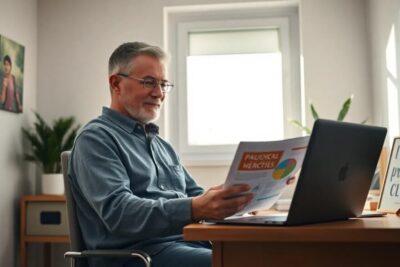




Más Artículos que pueden interesarte